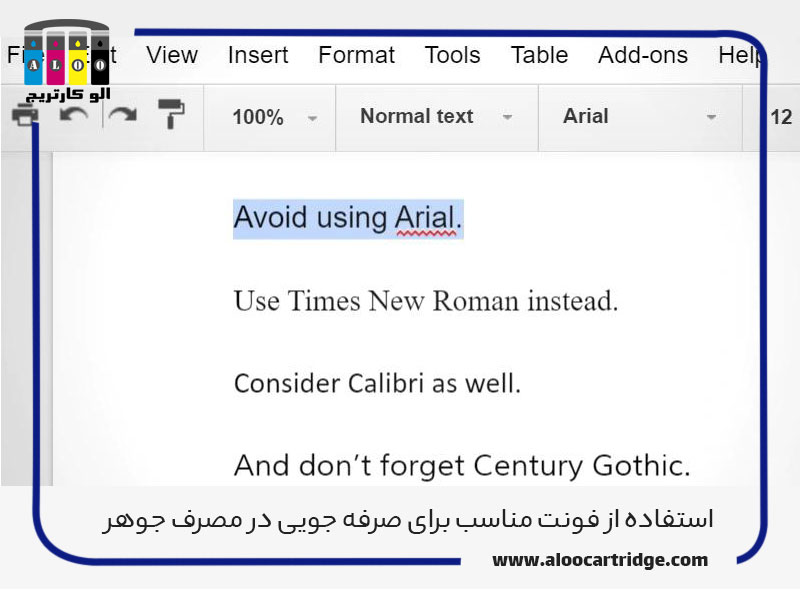یکی از دغدغه های همیشگی کاربران پرینتر، هزینه تامین مواد مصرفی آن بوده است. تونر و جوهر به عنوان مواد پایه چاپگرها نقش اساسی در چاپ و کیفیت انجام این فرایند دارند. افرادی که به میزان زیادی از پرینتر استفاده می کنند باید در برهه های زمانی کوتاه اقدام به شارژ یا خرید کارتریج دستگاه کنند که این مساله هزینه بر خواهد بود. به همین دلیل اغلب افراد به دنبال ترفند هایی هستند که با استفاده از آنها در مصرف جوهر صرفه جویی کنند و هزینه های چاپ را به حداقل برسانند. در این مقاله روش های کاهش مصرف جوهر پرینتر را برای شما شرح می دهیم.
استفاده از پرینترهای کم مصرف
چاپگرهایی در بازار وجود دارد که مصرف کارتریج پایینی دارند. معمولا این ویژگی در مشخصات پرینتر با عنوان cost per page (هزینه ی چاپ هر صفحه) نوشته شده است. هر قدر که هزینه ی چاپ هر صفحه کمتر باشد پرینتر کم مصرف تر است. اگر این ویژگی در قسمت مشخصات دستگاه ذکر نشده بود، می توانید خودتان آن را محاسبه کنید. با تقسیم قیمت کارتریج پرینتر بر کارکرد کارتریج، هزینه ی چاپ هر صفحه به دست می آید.
بعضی از پرینترها از کارتریج های رنگی متصل به هم استفاده می کنند. در این مدل کارتریج ها اگر یکی از رنگ ها تمام شد مجبور به تعویض تمامی کارتریج ها هستید و این باعث هدر رفتن جوهر زیادی می شود. در عوض در پرینترهایی که کارتریج های مجزا دارند، با تمام شدن هر رنگ می توانید فقط کارتریج همان رنگ را عوض کنید.
استفاده از کارتریج با کیفیت و با ظرفیت بالا
احتمالا کارتریج های با کیفیت قیمت بالاتری دارند. ولی این را در نظر بگیرید که ظرفیت بیشتری دارند و برگه های زیادتری چاپ می کنند.
همچنین شما می توانید کارتریج های جوهر با ظرفیت بالا یا XL خریداری کنید تا جوهر شما بیشتر دوام بیاورد. مقدار جوهر موجود در کارتریج های XL دو تا سه برابر کارتریج های معمولی است. کارتریج 951XL اچ پی نمونه ای از کارتریج های با ظرفیت بالاست. قیمت هریک از این کارتریج ها از قیمت دو کارتریج معمولی کمتر است ولی به اندازه ی همان دو کارتریج می توانند چاپ کنند. اگر تعداد چاپ بالایی دارید و این نوع کارتریج ها با پرینتر شما سازگاری دارند می توانید آنها را تهیه کنید. طبعاً استفاده از کارتریج های با ظرفیت بالا می تواند موجب شود تا هزینه های مربوط به خرید کارتریج به اندازه قابل توجهی کاهش پیدا کند.
تغییر تنظیمات پرینتر
همه ی پرینترها تنظیماتی برای تعیین کیفیت و وضوح تصاویر (رزولوشن) دارند که شما می توانید طبق نیازی که دارید آنها را تغییر دهید. ممکن است این تنظیمات به صورت پیش فرض روی بالاترین وضوح و کیفیت قرار گرفته باشد. در این حالت بیشترین میزان جوهر یا تونر مصرف می شود. اگر نیاز به چاپ تصاویر با کیفیت و با وضوح بالا ندارید لزومی ندارد که از این حالت استفاده کنید و جوهر (یا تونر) زیادی مصرف کنید. پس به طور مرتب تنظیمات مربوط به کیفیت را چک کنید و با تغییر دادن آنها در مصرف جوهر و تونر صرفه جویی کنید.
برای تغییر تنظیمات پیش فرض پرینتر مراحل زیر را انجام دهید:
- در قسمت جستجوی ویندوز، کلمه ی settings را جستجو کنید.
- روی آیکن settings کلیک کنید.
- گزینه ی Devices را انتخاب نمایید.
- در منوی سمت چپ، گزینه ی printers and scanners را انتخاب کنید.
- از بین لیست پرینترهای موجود، نام پرینتر خود را انتخاب کنید.
- گزینه ی Manage را انتخاب کنید.
- از منوی سمت چپ، گزینه ی Printing preferences را انتخاب کنید.
- با انتخاب گزینه ی advanced می توانید تنظیمات مورد نظر خود را اعمال کنید. اندازه ی صفحه، کیفیت تصویر، رنگ و … از این قسمت قابل تنظیم هستند.
در پرینترهای جوهرافشان زمانی که کیفیت بالا مورد نیاز نیست از حالت پیش نویس یا Draft استفاده کنید. اگر می خواهید یک متن را فقط برای استفاده شخصی خودتان چاپ کنید و نیازی نیست که خیلی واضح و با کیفیت باشد می توانید از حالت پیش نویس یا اقتصادی (Economy) استفاده کنید. در این مد چاپ، میزان جوهر مصرفی نصف حالت چاپ نرمال است. به علاوه عمل پرینت سریع تر انجام می گیرد. البته متن کمرنگ تر چاپ می شود. اما کاربردهای زیادی وجود دارد که در آنها انتخاب این شرایط گزینه ی خوبی است.
در ویدیوی زیر می توانید نحوه ی تغییر تنظیمات پرینتر و پرینت گرفتن در حالت پیش نویس (Draft) را ملاحظه نمایید:
انجام چاپ رنگی فقط در وقت نیاز
همیشه تصاویر رنگی زیباتر هستند ولی در خیلی از مواقع چاپ سیاه و سفید برای کاری که داریم کفایت می کند. مثلا نیازی نیست که داکیومنت های اداری رنگی چاپ شوند. معمولا کارتریج های سیاه رنگ ارزان تر از کارتریج های رنگی هستند. پس فقط در مواقعی که ضرورت دارد از چاپ رنگی استفاده کنید.
توجه: احتمالا تصور می کنید که در چاپ سیاه و سفید، پرینتر فقط از جوهر مشکی استفاده می کند. ولی این طور نیست. برای ساخت رنگ مشکی، پرینتر از همه ی رنگ ها استفاده می کند. در صورتی که گزینه ی Black and White یا EcoPrint را انتخاب کنید، فقط از رنگ مشکی برای چاپ استفاده می شود.
استفاده از فونت مناسب
انتخاب فونت مناسب تاثیر زیادی در کاهش مصرف جوهر پرینتر دارد. فونت های مختلف با توجه به طراحی و ضخامت های مختلفی که دارند میزان جوهر و تونر متفاوتی استفاده می کنند. مثلا اگر به جای فونت Arial از Times New Roman استفاده کنید حدود 27 درصد در استفاده از جوهر صرفه جویی می شود. فونت های Calibri و Century Gothic استفاده ی جوهر کمتری نسبت به فونت Arial دارند.
اندازه ی فونت نیز در مقدار مصرف جوهر موثر است. واضح است که هرقدر فونت اندازه ی بزرگتری داشته باشد جوهر بیشتری مصرف می کند. اگر فقط اطلاعات صفحه ای که می خواهید چاپ کنید برایتان مهم است و محدودیتی در انتخاب نوع فونت ندارید، از فونت های ساده استفاده کنید تا در مصرف جوهر صرفه جویی شود.
استفاده از پیش نمایش چاپ (print preview)
قبل از پرینت گرفتن، از پیش نمایش چاپ استفاده کنید. این کار در نرم افزار ورد با فشردن کلیدهای Ctrl+F2 امکان پذیر است.
در پیش نمایش چاپ می توانید ببینید که سند مورد نظرتان در چه حالتی چاپ خواهد شد. می توانید تصاویر و مطالب اضافی را حذف کنید و بعضی قسمت ها را ویرایش کنید. به این ترتیب از هدر رفتن جوهر یا تونر جلوگیری می کنید.
قرار دادن سند چاپی در حالت پیش نمایش، مخصوصا هنگام پرینت گرفتن از صفحات وب بسیار مفید است. زیرا این صفحات بعد از پرینت گرفتن ظاهری متفاوت با آنچه در کامپیوتر دیده اید خواهند داشت. تبلیغات، مطالب اضافی و فضاهای خالی زیادی در صفحات وب وجود دارند که با حذف آنها در مصرف جوهر و کاغذ صرفه جویی می شود.
تمیز کردن هد پرینتر
در پرینترهای جوهرافشان با گذشت زمان، نازل های جوهر ممکن است با جوهر خشک شده مسدود شوند. گرفتگی و کثیفی هد پرینتر می تواند باعث خشک شدن جوهر و در نهایت اختلال در کار پرینتر شود. اگر چاپگر شما دارای پاک کننده هد خودکار باشد، می تواند نازل های خود را تمیز کند. در غیر این صورت، اگر زیاد از چاپگر خود استفاده می کنید، باید هر 2 تا 3 هفته یک بار هدهای چاپ را بررسی و تمیز کنید.
برای تمیز کردن هد، با دستمال کاغذی یا پارچه ی بدون پرز مرطوب قسمتی که از آن جوهر بیرون می آید را تمیز کنید.
نادیده گرفتن هشدارهای پرینتر مبنی بر رو به اتمام بودن جوهر یا تونر
زمانی که مقدار جوهر یا تونر درون کارتریج به کمتر از مقدار استاندارد خود رسید، پرینتر پیغامی به شما می دهد که نشان از رو به اتمام بودن جوهر یا تونر دارد. حتی گاهی این پیام ها را زمانی که کارتریج جدیدی روی دستگاه نصب کردید هم مشاهده می کنید.
شما می توانید این هشدارها را نادیده بگیرید. زیرا در اکثر مواقعی که پرینتر پیام می دهد که جوهر کارتریج رو به اتمام است، حدود 30 درصد جوهر درون کارتریج باقی مانده است. با این میزان جوهر می توان صدها صفحه چاپ کرد. کارتریج را به آرامی تکان دهید، جوهر یا تونر دوباره در آن پخش می شود. بعد از آن می توانید پرینت گرفتن را ادامه دهید.
فقط در صورتی که کیفیت پرینت کم شده باشد کارتریج را تعویض کنید.
استفاده از نرم افزارهای مدیریت پرینت
فرض کنید می خواهید از یک فایل PDF پرینت بگیرید ولی فقط بعضی از صفحات آن را نیاز دارید و نمی خواهید کل صفحات فایل را چاپ کنید.
در این مواقع می توانید نرم افزارهای مدیریت پرینت را دانلود کرده و صفحاتی را که می خواهید پرینت بگیرید انتخاب کنید. با این روش در مصرف جوهر یا تونر و کاغذ صرفه جویی زیادی می کنید.
به عنوان مثال نرم افزار FinePrint برای حذف صفحات ناخواسته از فایل پرینت عرضه شده است.
به روز رسانی پرینتر
اگر بیش از 5 سال است که از پرینتر خود استفاده می کنید، زمان به روز رسانی آن فرا رسیده است.
درایور و فریمور دستگاه را به موقع آپدیت کنید. با آپدیت نرم افزارها، بسیاری از مشکلات مربوط به پرینتر و کارتریج برطرف خواهد شد. در نتیجه جوهر و تونر کمتری مصرف می شود. (خرابی و وجود مشکل در پرینتر باعث مصرف بیشتر جوهر می شود.)
خاموش کردن پرینتر از سمت سیستم
قبل از اینکه دستگاه پرینتر خود را خاموش کنید، پرینتر را از سمت رایانه خاموش کنید. این کار باعث میشود مخزن کارتریجها قبل از خاموش شدن نهایی دستگاه بسته شوند. در نتیجه جوهر کارتریج شما خشک نمیشود و در مصرف جوهر صرفه جویی خواهید کرد.
البته اگر چاپگر شما، از قابلیت روشن و خاموش شدن خودکار نیز پشتیبانی کند، علاوه بر مصرف جوهر در مصرف برق نیز صرفه جویی خواهید کرد.
نکات ذکر شده در این مقاله کارهای کوچکی هستند که می توانید برای کاهش هزینه و افزایش عمر تونر و جوهر خود انجام دهید. رعایت این موارد در داز مدت می تواند تاثیر زیادی بر کاهش هزینه های چاپگر شما داشته باشد.
منبع: وب سایت اچ پی
سوالات متداول
- استفاده از پرینترهای کم مصرف
- استفاده از کارتریج با کیفیت و با ظرفیت بالا
- تغییر تنظیمات پرینتر
- انجام چاپ رنگی فقط در وقت نیاز
- استفاده از فونت مناسب
- استفاده از پیش نمایش چاپ (print preview)
- تمیز کردن هد پرینتر
- نادیده گرفتن هشدارهای پرینتر مبنی بر رو به اتمام بودن جوهر یا تونر
- استفاده از نرم افزارهای مدیریت پرینت
- به روز رسانی پرینتر
- خاموش کردن پرینتر از سمت سیستم
احتمالا تنظیمات پرینتر شما روی بالاترین کیفیت قرار گرفته است. در این حالت بیشترین میزان جوهر مصرف می شود. شما می توانید در قسمت تنظیمات کیفیت چاپ، طبق نیازی که دارید میزان کیفیت را انتخاب کنید.
خیر. در چاپ سیاه و سفید، برای ساخت رنگ مشکی، پرینتر از همه ی رنگ ها استفاده می کند. فقط در صورتی که گزینه ی Black and White یا EcoPrint را انتخاب کنید تنها از رنگ مشکی استفاده می شود.